Цель: выучить структуру рабочего стола и особенности основных объектов.
1. Представить схематический рисунок рабочего стола и описать назначение основных его элементов.
2. Определить какие диски есть на вашем компьютере.
4. Узнать информацией каких компьютеров вы можете воспользоваться при работе на вашем компьютере.
5. Определить сегодняшнюю дату.
6. Пересчитать основные программы (приложение), которые есть на вашем компьютере.
Для знакомства со свойствами основных объектов необходимо:
1. Определить основные параметры вашего компьютера.
· объем оперативной памяти
2. Изменить оформление рабочего стола.
3. Установить время на компьютере, совпадающее с временем на ваших часах.
4. Определить общий объем диска D; и объем свободного места на нем.
5. Установить минимально возможный интервал времени между двумя щелчками клавиши мыши при двойном щелчке.
1. Схематический рисунок рабочего стола
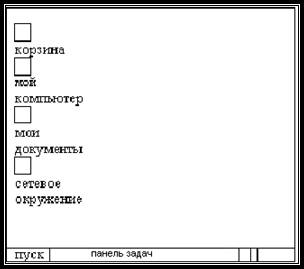
Программы установленые на моём компьютере
„Мой компьютер” – вызывает папку „Мой компьютер”, в которой находятся значки всех его локальных ресурсов: жестких, гибких и компакт-дисков, принтера и др.
„Мои документы” – вызывает папку „Мои документы”, в которой находятся документы пользователя (текстовые документы, музыка, рисунки, кинофильмы и др.)
„Сетевое окружение” – открывает окно, в котором можно найти информацию о других компьютерах, доступных в сети.
„Корзина” – сохраняет изъятые ранее файлы.
„Панель задач” – это специальная область, расположенная в нижней части экрана и выполненная в виде панели.
На панели задач отображаются все открытые в данный момент папки или запущенные программы, а также дополнительные панели, области и кнопки.
Для удобства работы с панелью задач кнопки на ней объединяются, когда их становится слишком много. Например, кнопки отдельных сообщений электронной почты автоматически объединяются в одну кнопку электронной почты. При нажатии этой кнопки отображается удобное меню для выбора конкретного сообщения.
На панели задач в левом нижнем углу экрана располагается кнопка-меню „Пуск”. С ее помощью можно открыть главное меню операционной системы Windows. В этом меню можно найти различные ссылки, кнопки и вложенные меню.
Область уведомлений располагается на панели задач справа (системные часы, информационные значки, сообщения, быстрый запуск, текущий статус программ и др.)
Языковая панель расположена рядом с областью уведомлений. С ее помощью можно узнать, какая раскладка клавиатуры в данный момент включена.
2. В папке „Мой компьютер” располагается несколько объектов – их количество зависит от того, на сколько дисков разбит жесткий диск, а также, сколько дополнительных устройств для считывания информации установлено в системном блоке. Щелкнув по любому значку, можно ознакомиться со всеми находящимися на нем файлами и папками. А просто выделив значок, «коснувшись» его курсором мыши, в левой части окна можно увидеть подробную информацию об этом диске.
Сборник программ для Windows — СКАЧАТЬ WPI SPEC-KOMP.COM Edition 2020
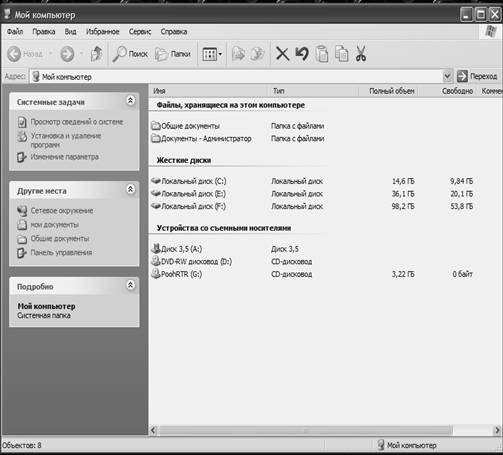
Жесткий диск (или винчестер) служит постоянным и стационарным накопителем информации в компьютере. На нем хранятся операционная система, различные программы и отдельные файлы. Объем памяти жесткого диска исчисляется в байтах.
В связи с технологическими особенностями хранения информации на жестком диске при больших объемах теряется некоторая часть свободного пространства. Для уменьшения этих потерь, да и просто для удобства использования, жесткий диск принято разбивать на несколько логических дисков.
Логический диск – это часть винчестера, которую операционная система воспринимает как отдельный, самостоятельный диск.
Каждый логический диск винчестера имеет в системе свое собственное имя, состоящее из одной буквы латинского алфавита и двоеточия.
Устройства со съемными носителями
Дисковод (Диск 3,5(А:)) – устройство для чтения дискет. На значке дисковода помимо него самого изображена дискета. Контекстное меню этого устройства точно такое же, как и у логических дисков, однако дискеты можно еще и отформатировать.
Форматирование – это разметка накопителя информации и создание таблиц, в которых хранятся сведения о размещении данных.
Устройством для чтения дисков является CD-дисковод или CD/DVD-дисковод. Первый может считывать информацию только с обычных CD-дисков, второй – и с обычных, и с DVD-дисков.
CD-RW или DVD-RW – устройства для чтения дисков и записи информации на диски.
К пунктам контекстного меню, помимо стандартных, прибавляются пункты «Извлечь»/«Вставить» (заменяющие кнопку извлечения диска на самом приводе) и, иногда, «Автозапуск».
«Автозапуск» — это пункт, присущий только дисководам компакт-дисков.
3. „Корзина” — это особая папка на диске, в которую попадают все удаленные файлы.
Поскольку файлы, находящиеся в корзине полностью не удалены с диска, они занимают на нем тот же объем, причем он может быть большим. Поэтому нужно время от времени освобождать корзину вручную. Для этого нужно открыть папку „Корзина” и в меню „Файл” выбрать команду „Очистить корзину”.
С помощью „Корзины” можно не только удалять файлы или папки целиком, но и восстанавливать их. Любые удаляемые объекты сначала помещаются в корзину и только после того, как дается команда «Очистить», все эти объекты исчезнут раз и навсегда.
Используя метод перетаскивания, можно поместить любой объект системы в корзину. Для того чтобы восстановить удаленный объект, просто щелкните левой клавишей мыши по пиктограмме „Корзина”, выберите в открывшемся диалоговом окне нужную пиктограмму и переместите ее на любой диск или рабочий стол.
Любая специальная программа, предназначенная для выполнения определенного задания по обслуживанию операционной системы Windows, называется утилитой.
4. Папка „Сетевое окружение” дает возможность обратиться к любому компьютеру в локальной сети. При условии, что компьютер сам подключен к локальной сети, и подключен правильно.
Через „Сетевое окружение” можно заглянуть на жесткий диск любого сетевого компьютера, владелец которого предоставил доступ к своим ресурсам, открыть или переписать к себе на винчестер любой документ. Или наоборот – отправить файл на другой компьютер по сети.
5. Чтобы определить сегодняшнюю дату нужно подвести курсор мышки к правой части панели задач, где находятся часы. Автоматически появится сегодняшняя дата.
Сделав два щелчка на часах, появится окно «Свойства: Дата и время», в котором отображается сегодняшняя дата, время на данный момент, текущий часовой пояс, где также можно посмотреть другие часовые пояса и «Время Интернета» (здесь можно синхронизировать время с Интернет- временем).
Источник: kazedu.com
Лабораторная работа № 1
Цель: выучить структуру рабочего стола и особенности основных объектов.
Задания
1. Представить схематический рисунок рабочего стола и описать назначение основных его элементов.
2. Определить какие диски есть на вашем компьютере.
4. Узнать информацией каких компьютеров вы можете воспользоваться при работе на вашем компьютере.
5. Определить сегодняшнюю дату.
6. Пересчитать основные программы (приложение), которые есть на вашем компьютере.
Для знакомства со свойствами основных объектов необходимо:
1. Определить основные параметры вашего компьютера.
· объем оперативной памяти
2. Изменить оформление рабочего стола.
3. Установить время на компьютере, совпадающее с временем на ваших часах.
4. Определить общий объем диска D; и объем свободного места на нем.
5. Установить минимально возможный интервал времени между двумя щелчками клавиши мыши при двойном щелчке.
6. Отчитаться по проделанной работе в виде отчета.
Выполнение задания
1. Схематический рисунок рабочего стола
„Мой компьютер” — вызывает папку „Мой компьютер”, в которой находятся значки всех его локальных ресурсов: жестких, гибких и компакт-дисков, принтера и др.
„Мои документы” — вызывает папку „Мои документы”, в которой находятся документы пользователя (текстовые документы, музыка, рисунки, кинофильмы и др.)
„Сетевое окружение” — открывает окно, в котором можно найти информацию о других компьютерах, доступных в сети.
„Корзина” — сохраняет изъятые ранее файлы.
„Панель задач” — это специальная область, расположенная в нижней части экрана и выполненная в виде панели.
На панели задач отображаются все открытые в данный момент папки или запущенные программы, а также дополнительные панели, области и кнопки.
Для удобства работы с панелью задач кнопки на ней объединяются, когда их становится слишком много. Например, кнопки отдельных сообщений электронной почты автоматически объединяются в одну кнопку электронной почты. При нажатии этой кнопки отображается удобное меню для выбора конкретного сообщения.
На панели задач в левом нижнем углу экрана располагается кнопка-меню „Пуск”. С ее помощью можно открыть главное меню операционной системы Windows. В этом меню можно найти различные ссылки, кнопки и вложенные меню.
Область уведомлений располагается на панели задач справа (системные часы, информационные значки, сообщения, быстрый запуск, текущий статус программ и др.)
Языковая панель расположена рядом с областью уведомлений. С ее помощью можно узнать, какая раскладка клавиатуры в данный момент включена.
2. В папке „Мой компьютер” располагается несколько объектов — их количество зависит от того, на сколько дисков разбит жесткий диск, а также, сколько дополнительных устройств для считывания информации установлено в системном блоке. Щелкнув по любому значку, можно ознакомиться со всеми находящимися на нем файлами и папками. А просто выделив значок, «коснувшись» его курсором мыши, в левой части окна можно увидеть подробную информацию об этом диске.
Жесткие диски
Жесткий диск (или винчестер) служит постоянным и стационарным накопителем информации в компьютере. На нем хранятся операционная система, различные программы и отдельные файлы. Объем памяти жесткого диска исчисляется в байтах.
В связи с технологическими особенностями хранения информации на жестком диске при больших объемах теряется некоторая часть свободного пространства. Для уменьшения этих потерь, да и просто для удобства использования, жесткий диск принято разбивать на несколько логических дисков.
Логический диск — это часть винчестера, которую операционная система воспринимает как отдельный, самостоятельный диск.
Каждый логический диск винчестера имеет в системе свое собственное имя, состоящее из одной буквы латинского алфавита и двоеточия.
Устройства со съемными носителями
Дисковод (Диск 3,5(А:)) — устройство для чтения дискет. На значке дисковода помимо него самого изображена дискета. Контекстное меню этого устройства точно такое же, как и у логических дисков, однако дискеты можно еще и отформатировать.
Форматирование — это разметка накопителя информации и создание таблиц, в которых хранятся сведения о размещении данных.
Устройством для чтения дисков является CD-дисковод или CD/DVD-дисковод. Первый может считывать информацию только с обычных CD-дисков, второй — и с обычных, и с DVD-дисков.
CD-RW или DVD-RW — устройства для чтения дисков и записи информации на диски.
К пунктам контекстного меню, помимо стандартных, прибавляются пункты «Извлечь»/«Вставить» (заменяющие кнопку извлечения диска на самом приводе) и, иногда, «Автозапуск».
«Автозапуск» — это пункт, присущий только дисководам компакт-дисков.
3. „Корзина” — это особая папка на диске, в которую попадают все удаленные файлы.
Поскольку файлы, находящиеся в корзине полностью не удалены с диска, они занимают на нем тот же объем, причем он может быть большим. Поэтому нужно время от времени освобождать корзину вручную. Для этого нужно открыть папку „Корзина” и в меню „Файл” выбрать команду „Очистить корзину”.
С помощью „Корзины” можно не только удалять файлы или папки целиком, но и восстанавливать их. Любые удаляемые объекты сначала помещаются в корзину и только после того, как дается команда «Очистить», все эти объекты исчезнут раз и навсегда.
Используя метод перетаскивания, можно поместить любой объект системы в корзину. Для того чтобы восстановить удаленный объект, просто щелкните левой клавишей мыши по пиктограмме „Корзина”, выберите в открывшемся диалоговом окне нужную пиктограмму и переместите ее на любой диск или рабочий стол.
Любая специальная программа, предназначенная для выполнения определенного задания по обслуживанию операционной системы Windows, называется утилитой.
4. Папка „Сетевое окружение” дает возможность обратиться к любому компьютеру в локальной сети. При условии, что компьютер сам подключен к локальной сети, и подключен правильно.
Через „Сетевое окружение” можно заглянуть на жесткий диск любого сетевого компьютера, владелец которого предоставил доступ к своим ресурсам, открыть или переписать к себе на винчестер любой документ. Или наоборот — отправить файл на другой компьютер по сети.
5. Чтобы определить сегодняшнюю дату нужно подвести курсор мышки к правой части панели задач, где находятся часы. Автоматически появится сегодняшняя дата.
Сделав два щелчка на часах, появится окно «Свойства: Дата и время», в котором отображается сегодняшняя дата, время на данный момент, текущий часовой пояс, где также можно посмотреть другие часовые пояса и «Время Интернета» (здесь можно синхронизировать время с Интернет- временем).
Источник: studfile.net
Какие программы нужны сразу после установки Windows: 10 самых важных
Какие бывают компьютерные программы: для чего они нужны, их виды и какие установлены у меня
Здравствуйте, уважаемые читатели! В прошлых статья мы с вами уже изучили из каких частей состоит компьютер, какие операционные системы существуют и настроили рабочий стол.
Теперь пора узнать — какие бывают компьютерные программы? Для чего они предназначены, рассмотрим их виды и в конце статьи я предоставлю вам список программ, которыми пользуюсь сам.
Какие программы нужны для компьютера
Первое, с чего хочу начать — это, конечно же с поиска драйверов. Дело в том, что после установки Windows, в большинстве случаев, половины драйверов нет. Особое значение в этом списке занимает драйвер на видеокарту: если его нет, картинка на экране может быть некачественной, слишком крупной, без четких контуров, мерцать, и пр., что согласитесь, опасно для глаз!
Приведу ниже парочку самых удобных утилит для обновления драйверов (разумеется, речь идет о тех случаях, когда «родного» диска драйверами под-рукой у вас нет).
Вариант 1 — если есть подключение к интернету
Если у вас есть интернет на ПК — то утилита Drive Booster поможет быстро и легко найти и обновить драйверы для вашего оборудования. Все что требуется — это установить и запустить утилиту: далее получите список устройств, для которых нужно установить (обновить) драйверы. Очень удобно!
(Кстати, насчет безопасности: программа при обновлении и установки драйверов — делает бэкап старых драйверов, и в случае чего — вы можете вернуть систему в первоначальный вид).

Обновить всё — драйвера, игровые компоненты, звуковые и игровые устройства и пр. / Driver Booster
Вариант 2 — если интернета на ПК нет
Если у вас на компьютере нет интернета — то пакет DriverPack Solution может стать настоящей палочкой-выручалочкой. Представляет он из себя образ ISO на 10-12 ГБ (его предварительно нужно скачать на ПК, где есть интернет) с огромным количеством драйверов. Открыв этот образ и запустив утилиту на нем — она подберет драйверы для вашего оборудования и установит их. Тоже весьма удобно и быстро!
Примечание : еще один хороший комплект драйверов представляет Snappy Driver Installer (конкурент DriverPack Solution). Принцип работы аналогичен: скачиваете пакет на ПК, на котором есть интернет, загружаете на флешку (например), а потом можете ставить драйвера на любых других компьютерах и ноутбуках.
Список необходимых программ для компьютера
Но помимо стандартных программ, которые установлены на компьютере, любому пользователя понадобятся и другие программы, которые помогают в учебе, работе, предназначены для защиты компьютера, общения с друзьями, родными, партнерами и коллегами. Сайт Elgreloo.com собрал для Вас основной список тех программ, которые должны быть на вашем компьютере. А именно:
- Архиватор — WinRaR,7-Zip или WinZip. Вам понадобятся данные программы, если вы часто обмениваетесь со знакомыми и скачиваете много информации с Интернета. Архиватор преобразует файл и в результате он занимает меньше места.
- Программа для чтения PDF — Adobe Reader. Любите читать, но книги в магазине вам не по карману, тогда смело скачивайте книгу в интернете и вы сможете открыть ее благодаря этой программе.
- Программа для работы с офисными документами — Microsoft Office (Word, PowerPoint, Excel). Очень необходима данная программа для школьников, студентов, которые пишут много рефератов, курсовые, дипломные работы, а также для тех, кто работает постоянно за компьютером. Благодаря PowerPoint вы сможете быстро и легко сделать красивую презентацию. А в Excel можно сделать таблицу и быстро все необходимые данные посчитать.
- Программы для общения в интернете — Skype и ICQ. Многим из нас необходимо постоянно быть на связи. И благодаря этим программам вы можете в любой момент связаться с родными, друзьями, партнерами. Главное, стабильное подключение к интернету.
- Веб-браузеров — Mozilla Firefox, Opera и Google Chrome. Они вам понадобятся для работы в Интернете, просматривать интернет-страницы, загружать файлы и т.д.
- Бесплатные антивирусы — Avast, Антивирус Касперского, nod32 и многие другие. Это программы для обеспечения безопасности компьютера. Они защитят ваш компьютер от вирусов, помогут избежать хакерского нападения.
- Мультимедийный плеер, проигрыватель видео и аудио — VLC Media Player. Любите смотреть фильмы и сериалы на компьютере, тогда вам понадобится такая программа. AIMP вам понадобится этот плеер, чтобы вы смогли каждый день наслаждаться музыкой. Это лучший выбор для настоящих меломанов.
- Кодеки идут в дополнение к вашим проигрывателям. Они нужны для того чтобы вы абсолютно полноценно могли проигрывать аудио и видео файлы любых форматов. Самый лучший считается набор кодеков это – K-Lite Codec Pack. Именно его вам и необходимо установить.
- Оптимизация и чистка компьютера — CCleaner. Через некоторое время в компьютере собирается много мусора и ненужных файлов. Очистить и ускорить компьютер можно при помощи данной программы.
- Торрент. Теперь о незаконном, но уже устоявшемся обычае, качать с торрентов. Один из самых распространенных это uTorrent, а также вы можете скачать MediaGet или Zona. Теперь вы можете качать с торрентов.
- Программа для записи. Если вы частенько записывайте файлы на чистые диски, то рекомендуем вам не ждать пока придет нужда, установите сразу нужную программу чтобы потом не терять времени. Все вы наверное слышали о Nero – это хорошая программа, содержащая огромный пакет услуг, от записи дисков до обработки видео и аудио. Можете скачать именно ее если вы привыкли с ней работать. Но если вам нужна просто небольшая утилита для записи дисков, можно установить Discs Studio.
Вот такой небольшой список самых необходимых программ для компьютера. Установив их на компьютер, вы сможете быстро работать на своем компьютере, защитить его от разных вирусов, смотреть свои любимые фильмы, слушать музыку и работать с удовольствием. Надеемся, этот перечень программ обязательно вам поможет в работе за компьютером.

Фильмы, игры, программы, музыка — скачать через торрент онлайн бесплатно, без регистрации

Полезные программы для копирайтера и рерайтера — написание статей

Watermark Software. Защита фотографии. Добавить водяной знак на фото

Evernote. Оставайтесь на связи с Вашей частной информацией

Программы — вымогатели. Как их распознать и что предпринять в случае заражения компьютера?
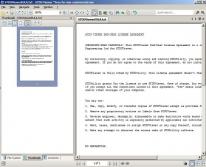
STDU Viewer — Программа для чтения разных электронных документов
Читайте последние бизнес новости мира от новостного портала LinDeal.com, все самые свежие события на сегодня по ссылке https://lindeal.com/news.
Краткая характеристика стандартных программ Виндовс (Windows)
Разберем краткую характеристику стандартных программ Виндовс:
- Программа Internet Explorer. Это браузер по умолчанию в Windows. Если его запустить, можете открыть доступ в Интернет. В поисковой строке есть возможность внести какой-либо запрос и найти информацию в Сети.
- Утилита Пейнт — она нужна для просмотра изображений, их редактирования и рисования. Об этой программе рассказывается в статье – «Программа Paint для рисования».
- Блокнот. Это текстовый редактор. В статье показали на практике, «как работать с программой Блокнот».
- Проигрыватель для видео и музыки. С помощью проигрывателя вы запустите видеоролик для просмотра или музыку, чтобы прослушать.
- Просмотр фотографий. Это стандартная программа Виндовс, которая открывает фото по умолчанию. Достаточно кликнуть по изображению два раза левой кнопкой мыши, чтобы запустить просмотр.
- В этой программе можно печатать тексты и работать с ними. На блоге рассказали, «как пользоваться Вордпадом».
- Ножницы – эта программа позволяет делать скриншоты, вырезает выделенную область на экране.
- Приложение для удаленного управления компьютером. Если вы не знаете, как пользоваться этим приложением, здесь рассмотрели, как управлять компьютером удаленно.
- Записи действий. Этот инструмент позволяет сохранить ваши действия на компьютере. Допустим, это могут быть клики мышью, поиск информации, поиск картинок и так далее.
Что касается других программ, то они в основном предназначены для сканирования документов, вызова быстрой помощи в качестве справочника, работа с символами, формулами и так далее.
В Windows 10 есть особая команда.
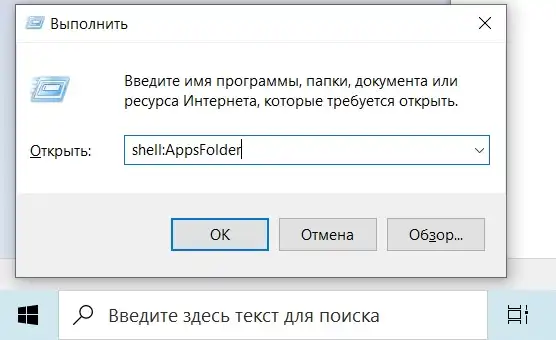
Обращаю сразу внимание на синтаксис: пробелов в команде нет вообще. В окне проводника взгляните на левый нижний угол окна. Там вы увидите общее количество программ, которые установлены в Windows. Включая системные: Очистка диска, Панель управления и т.п. Список установленных программ поддаётся структурированию в соответствии с правилами отображения значков внутри Проводник Windows:
Однако при всех плюсах способа вы скоро обнаружите крупный его недостаток: отсюда список установленных программ сгенерировать не получится. В Проводнике вы сейчас видите только ярлыки к программам, которые отсюда же можно запускать или копируя отправлять на Рабочий стол.
Рекомендации
Хорошо продуманное резюме позволяет кандидату на вакантную должность продемонстрировать работодателю свою профессиональную пригодность. От того, насколько грамотно будет составлен этот документ, зависит приём человека на работу. Нередко соискатели допускают досадные промахи при описании своих навыков работы на компьютере, тем самым создавая о себе неблагоприятное впечатление.
Возможно, вам пригодятся советы и рекомендации опытных работников кадровой службы.
- Перед началом составления резюме вспомните, какими программами вы владеете. Значение имеют даже те, которыми вы уже давно не пользовались, но знаете и понимаете, как с ними работать. Возможно, что именно эти программные продукты сыграют свою роль в вопросе выбора кандидата.
- Рассказывать имеет смысл только о тех навыках, какими вы обладаете в действительности и имеете практический опыт их применения. Не исключено, что прямо на собеседовании вас попросят продемонстрировать свои умения работать в указанной вами программе.
- Если опыта работы у вас явно недостаточно, и вы не уверены в своих силах пользования определёнными программными продуктами, напишите в резюме об этом правдиво. Возможно, что вас примут на должность помощника или стажёра, и со временем вы станете продвинутым пользователем нужных для работы в компании программ.
- Специалист ценится на рынке труда намного выше, если он регулярно повышает свой уровень знаний, идя в ногу со временем, и осваивает новые программные продукты, которые необходимы для его профессиональной деятельности. Неплохо, если в своём резюме вы сообщите работодателю о том, что прошли курсы повышения квалификации и получили свидетельство об умении пользоваться новой компьютерной программой.
- Не перегружайте резюме описанием того, что вы умеете пользоваться офисной оргтехникой: принтером, сканером, копировальным аппаратом. Этими навыками по умолчанию владеют все офисные работники, и никакой уникальной информации о вас эти сведения не несут, а вызывают лишь недоумение работодателя.
Составляя резюме, необходимо продумать каждую мелочь, так как данный документ – это своего рода коммерческое предложение, по которому потенциальные работодатели вас оценивают на рынке труда.
Уделяйте внимание важным моментам, не делайте акцент на малозначительных и необъективных фактах.
А лучше скачать программу UninstallView…
Короче, тыркаясь по разным углам, я так и не смог составить всеобъемлющий список установленных программ и приложений Windows 10 именно средствами самой системы. И, так или иначе, многие начинают искать помощи на стороне. В любом случае захочется сравнить выдаваемые системой и сторонними программами списки установленных программ. В недрах Nirsoft я отыскал такую — UninstallView.
У неё простой графический интерфейс, она портативная, позволяет читать программы на удалённых компьютерах. Запускайте от имени администратора. Работает даже на Windows XP. Что ещё нужно? Даю ссылку на собственную компоновку программы с переводом на обе версии. Распаковывайте содержимое архива и запускайте прямо из разархивированной папки:
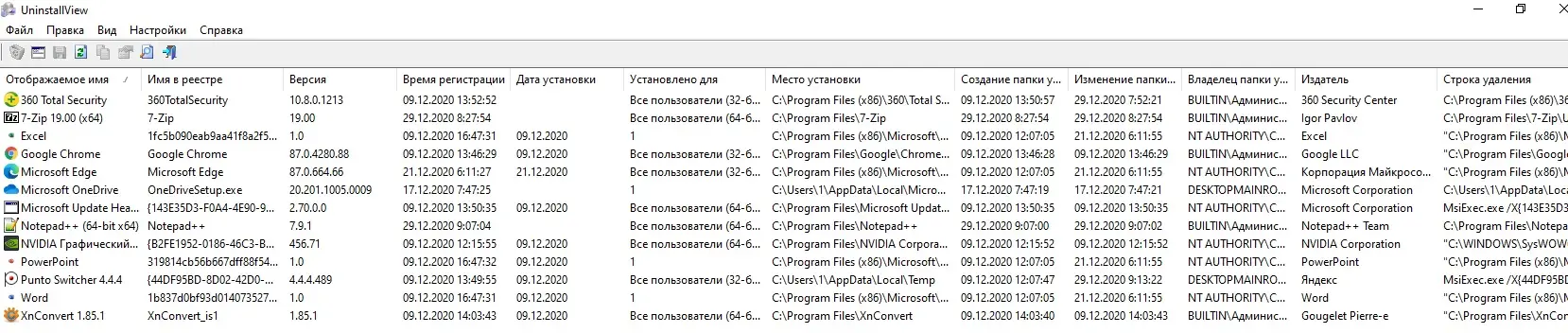
щёлкните, чтобы увеличить
Окно программы видит если не всё, то многое. Так, она по-честному обнаружила предварительные установки пакета Office, которые, как вам известно, заряжены в образ Windows 10 и поступают на компьютер без спроса пользователя:
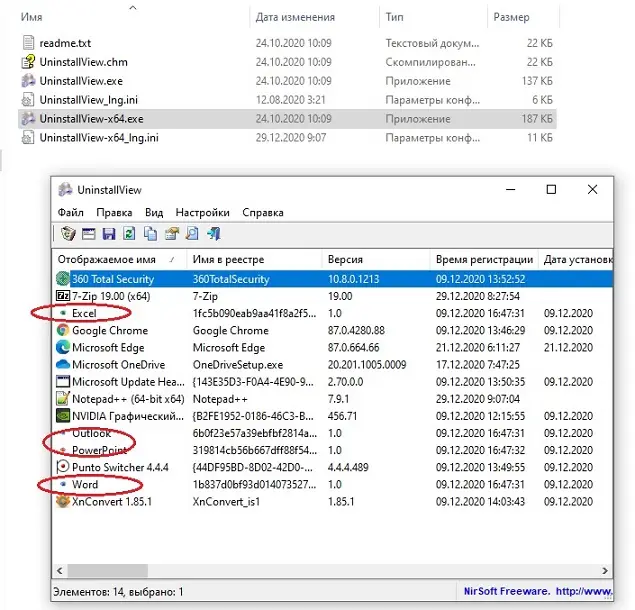
Удаление ненужных программ также доступно через панель Файл — Удаление выбранной программы:
Источник: fobosworld.ru